Red Dead Redemption 2 Error: 0x500a0198 Nasıl Düzeltilir?
Red Dead Redemption 2 oyuncularının oyunu çalıştırdıktan sonra karşılaştıkları "Unable to connect to Rockstar game services at this time. Please try again later. Error: 0x500a0198" hatasını bu makalede çözüme ulaştırmaya çalışacağız.

Red Dead Redemption 2 oyuncuları, çevirimiçi bir bağlantı gerçekleştirmek istediklerinde "Unable to connect to Rockstar game services at this time. Please try again later. Error: 0x500a0198" hatasıyla karşılaşarak oyuna olan erişimi kısıtlanmakta. Eğer sizde böyle bir sorunla karşılaşıyorsanız aşağıdaki önerileri gerçekleştirerek sorunun çözümüne ulaşabilirsiniz.
Red Dead Redemption 2 Error: 0x500a0198 Nedir?
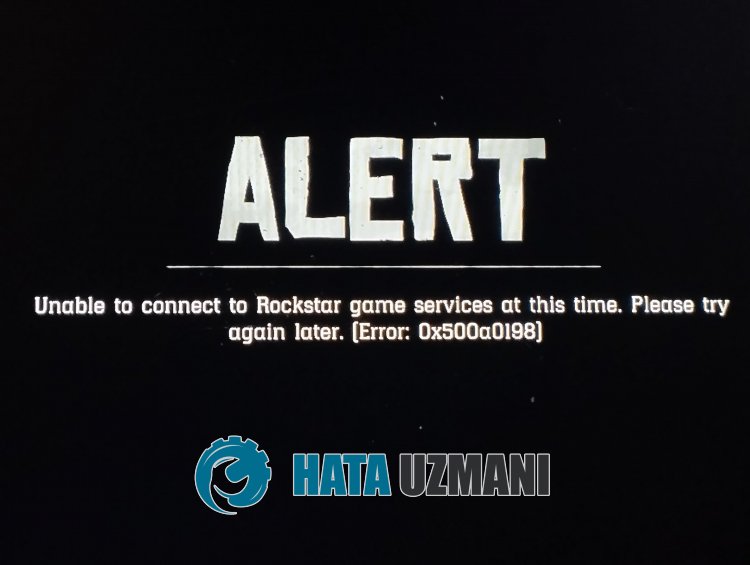
Karşılaşılan bu hata, genellikle internetinizde oluşan istikrarsız bağlantı veya önbellek sorunuyla birlikte oluşarak oyuna olan erişiminiz birçok hatayla birlikte kısıtlanabilir. Elbette sadece bu sorundan dolayı değil, birçok sorundan dolayıda böyle bir hatayla karşılaşabiliriz. Bunun için sizlere birkaç öneriden bahsederek sorunun çözümüne ulaştırmaya çalışacağız.
Red Dead Redemption 2 Error: 0x500a0198 Nasıl Düzeltilir?
Karşılaşılan bu hatayı düzeltmemiz için aşağıdaki önerileri gerçekleştirerek sorunun çözümüne ulaşabilirsiniz.
1-) Sunucuları Kontrol Edin
Oyun geliştiricilerinin sunucuları bakıma alması bu gibi sorunları beraberinde getirebilir. Bunun için sunucuları kontrol ederek sorunun neyden kaynaklandığını anlayabiliriz. Elbette sadece sunucunun bakıma alınmasından dolayı değil sunucuların çökmesi de bu sorunla karşılaşmamıza sebebiyet verebilir.
Rockstar Games sunucularını kontrol etmemiz için DownDetector sitesini kullanarak gözlemleyebiliriz.
Rockstar Games Durum Sayfasından Sunucuları Kontrol Edin.
Yukarıda bıraktığımız bağlantıya ulaşarak sunucuları kontrol edebiliriz. Sunucuların bakıma alınmasını anlık olarak kontrol etmemiz için Rockstar Games geliştiricilerinin güncel olarak paylaşım yaptığı Twitter sayfasını kontrol ederek sunucu veya diğer bakımları görebilirsiniz.
Rockstar Games Twitter Resmi Hesabını Kontrol Edin.
2-) Bağlantınızı Kontrol Edin
İnternet bağlantısında oluşan sorun birçok hataları beraberinde getirebilmekte. Eğer internet bağlantınızda yavaşlama veya kopukluk yaşanıyorsa giderilmesi için birkaç öneri verelim.
- İnternetinizin hızı yavaşlıyorsa modeminizi kapatıp tekrar açın. Bu işlem bir nebze de olsa internetinizi rahatlatacaktır.
- İnternet önbelleğini temizleyerek sorunu ortadan kaldırabiliriz.
DNS Önbelleğini Temizleyin
- Başlat arama ekranına cmd yazıp yönetici olarak çalıştırın.
- Komut istemcisi ekranına sırasıyla aşağıdaki kod satırlarını yazarak enter tuşuna basın.
- ipconfig /flushdns
- netsh int ipv4 reset
- netsh int ipv6 reset
- netsh winhttp reset proxy
- netsh winsock reset
- ipconfig /registerdns
- Bu işlemden sonra başarılı bir şekilde dns önbelleğinizin ve proxylerinizin temizlendiğini gösterecektir.
Bu işlemden sonra bilgisayarı yeniden başlatarak programı açabilirsiniz. Eğer sorun devam ediyorsa bir diğer önerimize geçelim.
3-) Başka Bir Dns Sunucusunu Kaydedin
Başka bir dns sunucusunu bilgisayara kaydederek sorunu ortadan kaldırabiliriz.
- Denetim Masasını açın ve Ağ ve İnternet seçeneğini seçin
- Açılan ekranda Ağ ve Paylaşım Merkezi'ni açın.
- Sol Tarafta bulunan Bağdaştırıcı ayarlarını değiştirin seçeneğine tıklayın.
- Bağlantı Türünüzün üzerine sağ tıklayarak Özellikler menüsünü açın.
- İnternet Protokolü Sürüm 4'e (TCP /IPv4) çift tıklayın.
- Aşağıda vereceğimiz Google Dns sunucusunu yazarak ayarları uygulayalım.
- Tercih edilen DNS sunucusu: 8.8.8.8
- Diğer DNS sunucusu: 8.8.4.4
- Ardından Çıkarken ayarları doğrula seçeneğine tıklayarak Tamam butonuna basıp işlemleri uygulayın.
Bu işlemden sonra bilgisayarı yeniden başlatarak Red Dead Redemption 2 oyununu çalıştırın.
4-) Modeminizi Kapatıp Açın
Modeminizi kapatıp 20 saniye bekleyerek tekrar açın. Bu işlem sırasında ip adresiniz değişecek ve çeşitli ağ sorunun önüne geçecektir. Eğer sorun devam ediyorsa bir diğer önerimize geçelim.
5-) Red Dead Redemption 2 İçin Özel Port Oluşturun
Red Dead Redemption 2 için yapılandırılan port ayarını gerçekleştirerek sorunu düzeltebiliriz.
- Başlat arama ekranına "Windows Defender Güvenlik Duvarı" yazıp açın.
- Açılan ekranın sol tarafında bulunan "Gelişmiş Ayarlar" seçeneğine tıklayın.
- Açılan pencere içersinde sol tarafta bulunan "Gelen Kurallar" seçeneğine tıklayarak sağ tarafta bulunan "Yeni Kural" seçenğine tıklayın.
- Açılan yeni pencerede bulunan "Port" seçeneğini seçerek "İleri" butonuna tıklayın.
- Bu işlemden sonra "TCP" seçeneğini seçerek aşağıda bırakacağımız portu kutucuğa yazarak "İleri" butonuna tıklayın.
- 30211-30217
- Ardından "Bağlantıya İzin Ver" seçeneğini seçerek "İleri" butonuna basarak karşımıza çıkan üç tane seçeneği seçili olarak ayarlayıp "İleri" butonuna tıklayın.
- Ardından kurulum işlemini gerçekleştirdiğimiz portun ismini vererek "Bitir" butonuna basın.
Bu işlemde TCP portuna yeni bir kural eklemiş olduk. Bir sonraki işlemimizde UDP portunu bağlayarak işlemimizi sonlandıralım.
- Ardından tekrar yeni kural ekleyerek "Port" seçeneğini seçerek "İleri" butonuna tıklayın.
- Bu işlemden sonra "UDP" seçeneğini seçerek aşağıda bırakacağımız portu kutucuğa yazarak "İleri" butonuna tıklayın.
- 6672, 61455-61458
- Ardından "Bağlantıya İzin Ver" seçeneğini seçerek "İleri" butonuna basarak karşımıza çıkan üç tane seçeneği seçili olarak ayarlayıp "İleri" butonuna tıklayın.
- Ardından kurulum işlemini gerçekleştirdiğimiz portun ismini vererek "Bitir" butonuna basın.
Bu işlemden sonra Red Dead Redemption 2 oyununu çalıştırarak sorunun devam edip etmediğini kontrol edin.
Evet arkadaşlar sorunumuzu bu başlık altında çözmüş olduk. Eğer sorununuz devam ediyorsa açtığımız FORUM platformumuza girerek karşılaştığınız hataları sorabilirsiniz.
